MicrosoftEdgeでアクセントカラーを有効にして使用する方法
この投稿では、MicrosoftEdgeでアクセントカラーを有効にして使用する方法を紹介します。 。以前は、ライトモード、デフォルト、およびダークモードのテーマオプションのみがEdgeブラウザーで使用可能でした。現在、MicrosoftEdgeには新しいアクセントカラー機能が付属しています。タブ、新しいタブの背景、ツールバーなどに色を選択して適用できます。この機能はデフォルトでは非表示のままです。ただし、この投稿で説明されている簡単な手順で、アクセントカラー機能を有効にして任意の色を適用できます。
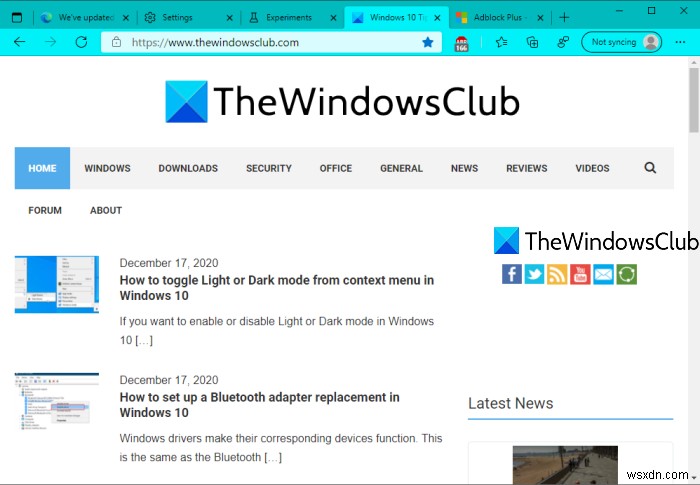
この新機能は、Microsoft Edgeのバージョン89.0.731.0に付属しており、使用できる15の異なる色があります。ティール 、ミント 、紫 、赤 、黄色 、ダークグレー 、ミディアムブルー 、オレンジ 、ダークブルー 、グレーブルー 、ピンク 、など。続行する前に、Edgeのバージョンを確認してください。
MicrosoftEdgeでアクセントカラー機能を有効にする
- MicrosoftEdgeを開く
- アクセスフラグ ページ
- カラーベースのテーマのピッカーを有効にする
- MicrosoftEdgeを再起動します。
まず、Microsoft Edgeを起動してから、[フラグ]ページを開きます。 edge://flagsと入力できます アドレスバーでEnterキーを押して、[フラグ]ページにアクセスします。
[フラグ]ページの検索ボックスを使用して、カラーベースのテーマのピッカーを有効にするにアクセスします。 実験。その後、有効を選択します ドロップダウンメニューを使用してその実験を行います。
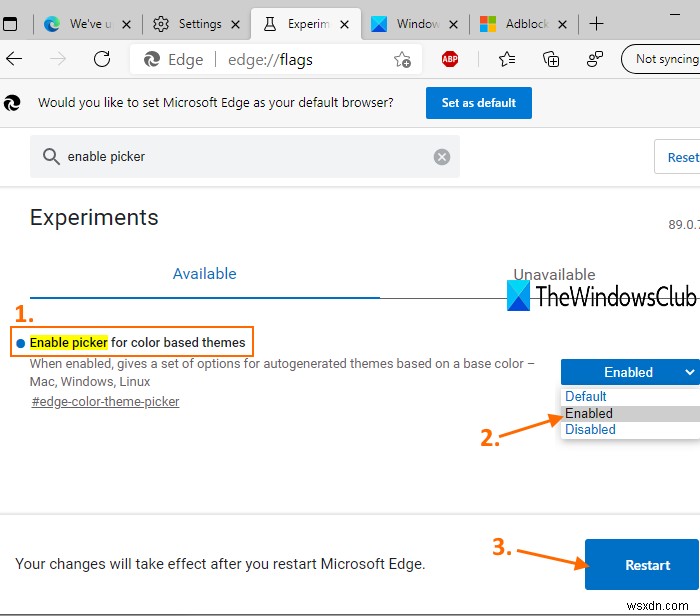
再起動を押します ボタン。 Microsoft Edgeを閉じて、自動的に再起動します。
Edgeブラウザでアクセントカラー機能が有効になりました。その機能の使い方を見てみましょう。
MicrosoftEdgeでアクセントカラーを使用する
- MicrosoftEdgeを開く
- [設定]ページを開く
- アクセス外観 設定
- アクセントカラーを選択します。
Edgeブラウザーを開き、[設定]ページに移動します。 Alt + Fを押すことができます ホットキーを押してから、設定を使用します 設定およびその他のメニューの0ption。
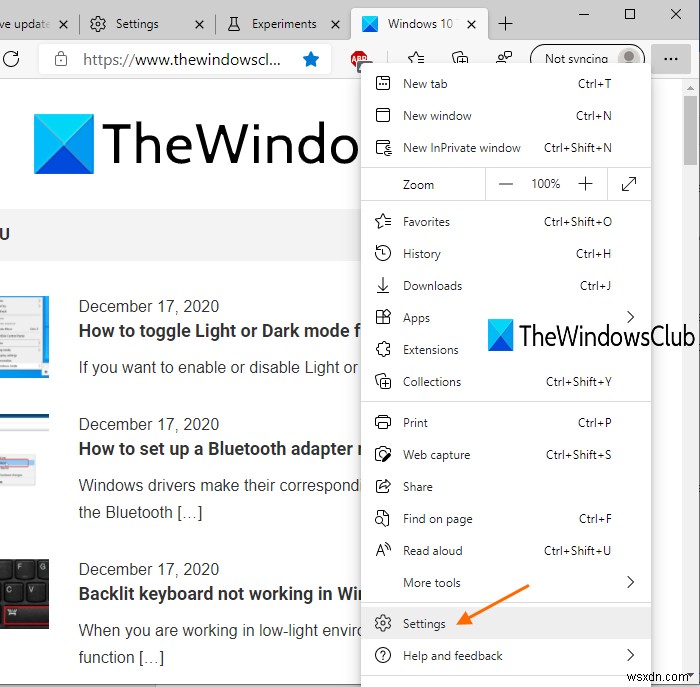
[設定]ページで、[外観]をクリックします 左側のセクションに表示されます。これで、アクセントカラーセクションと使用可能なカラーが表示されます。
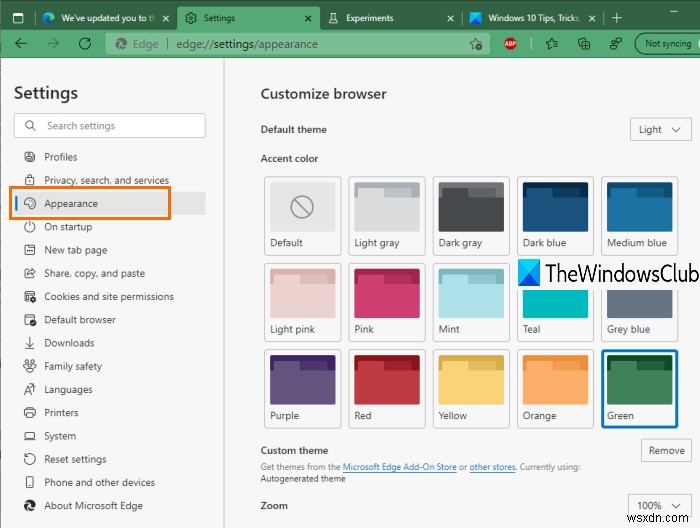
任意の色を選択すると、変更が即座に適用されます。選択したアクセントカラーがMicrosoftEdgeに表示されます。
以上です!
Windows 10には、スタートメニューやタスクバーに色を表示したり、色付きのタイトルバーを取得したりできるアクセントカラー機能がすでに備わっています。MicrosoftEdgeには、同様の機能が追加されています。この投稿がその機能の使用に役立つことを願っています。
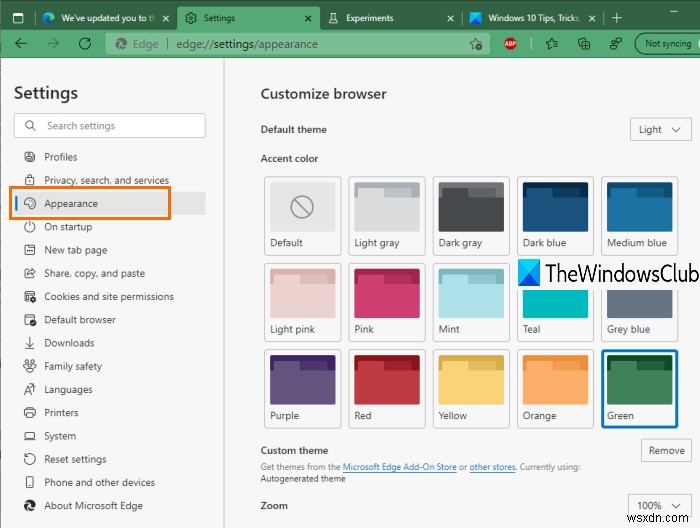
-
Microsoft Collections:Edge で有効にして使用する方法
新しい Chromium ベースの Microsoft Edge ブラウザーには、Web ブラウジングをより柔軟かつ効率的にする機能がたくさんあります。このブラウザーは、他の Web ストアの拡張機能のサポートを追加し、インターフェースをアップグレードして、ユーザーにとってより魅力的に見えるようにしました。 新しい Microsoft Edge のそのような機能の 1 つは、コレクションです。 コレクションは、今年の初めにテストの初期段階にありました。その後、徐々に Edge ユーザーに展開されました。 Microsoft Windows バージョン 2004 では、すべての Microso
-
Android に Microsoft Edge をインストールして使用する方法
ユーザーが Chrome ブラウザーに傾倒している一方で、Microsoft は、私たちが子供の頃に Web ブラウジングを学んだ場所にユーザーを戻そうとしています。 Microsoft Edge は、コンピュータ版でいくつかの改良を経て、Android でも利用できます。 Android デバイスには、Chrome をデフォルトのブラウザーとする Google アプリケーションがプリインストールされているため、Android ユーザーは、他のブラウザー アプリケーションに切り替えることを考えずに Chrome を使用する習慣があります。 しかし、新しいロゴ、新鮮なインターフェイス、ブラウジ
